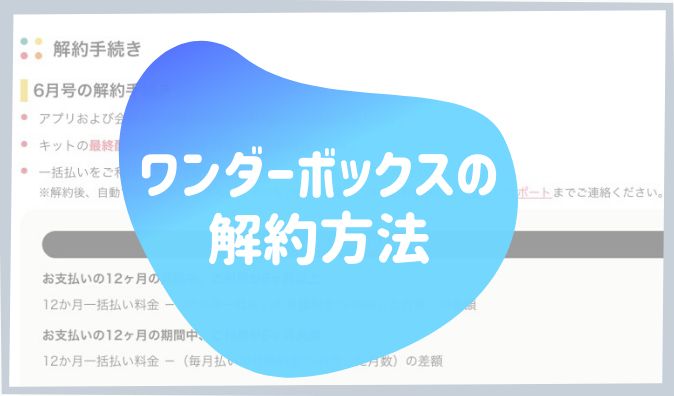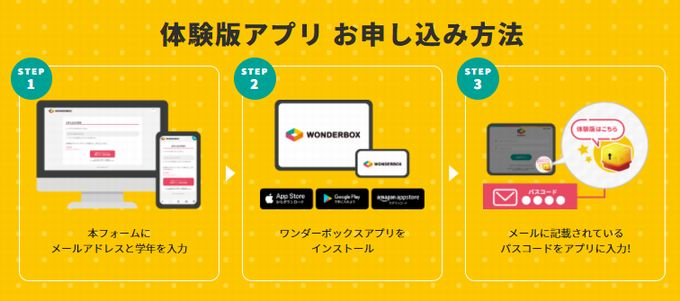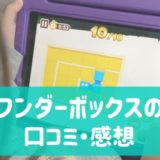STEAM教育を取り入れた新しい通信教材「ワンダーボックス」
わが家では子どももわたしも大満足で利用しているので、まだ解約するつもりはありませんが、入会前に解約方法を確認しておきたい人もいるかと思います。

詳しく方法を説明しますね。
ワンダーボックスの解約方法
ワンダーボックスのアプリを開くと、右上に「保護者メニュー」があります。
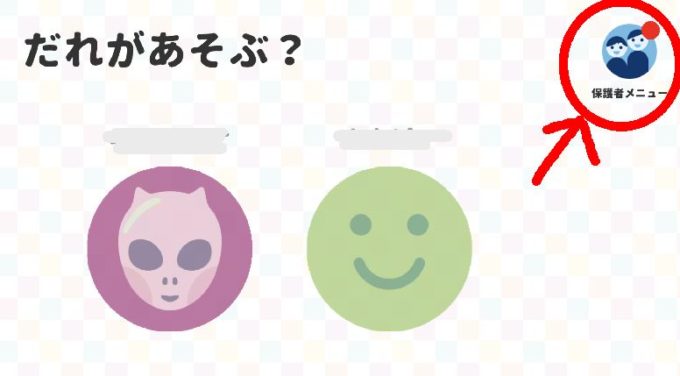
「会員情報」を選択します。
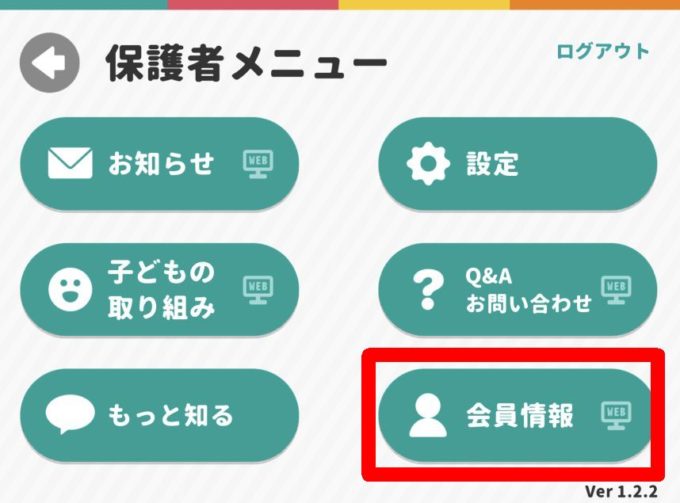
ブラウザで会員ページが開くので、登録時のメールアドレスとパスワードを入力します。
さらに「契約情報」を選択します。
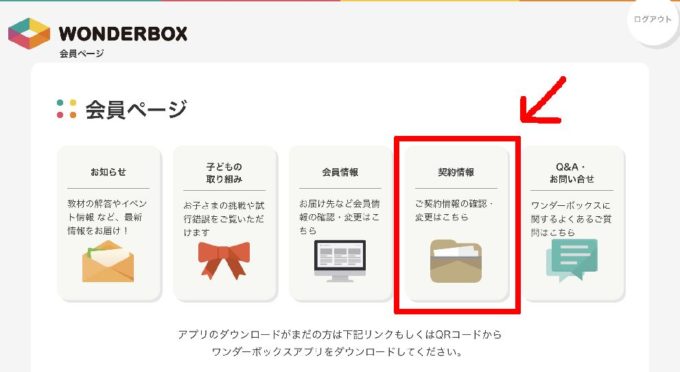
画面右下にある「解約について」をクリック
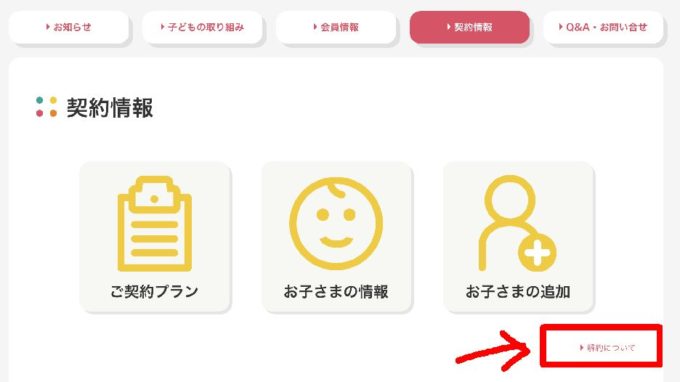
解約にあたっての注意事項が表示されるので「次へ」を選択します。
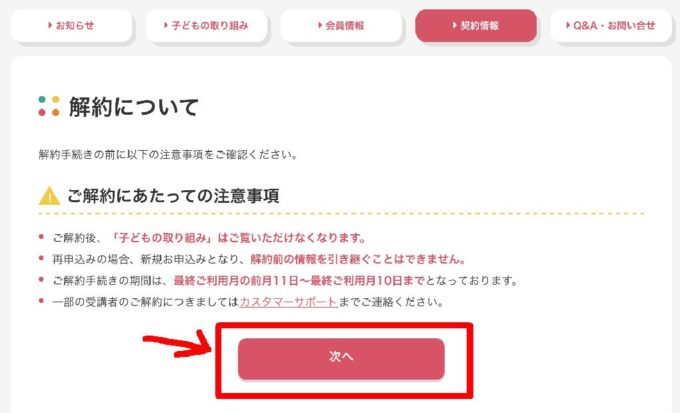
一応確認しておきたいのは解約手続きの期間です。
最終ご利用月の前月11日~最終ご利用月10日までとなっています。
たとえば5月号は4月末くらいに利用できるようになるのですが、4月11日~5月10日に解約手続きをすると5月号で最終となり6月号からは利用できなくなるということです。

続いて、次月号以降はこんな内容を予定している(けど本当に解約しますか?)というのが表示されて、「解約手続きに進む」をクリック。
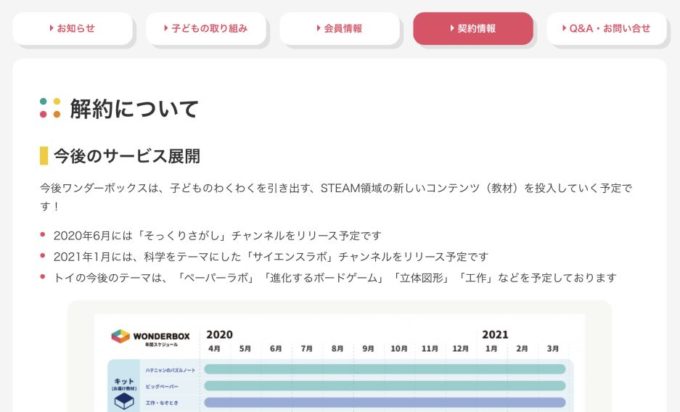
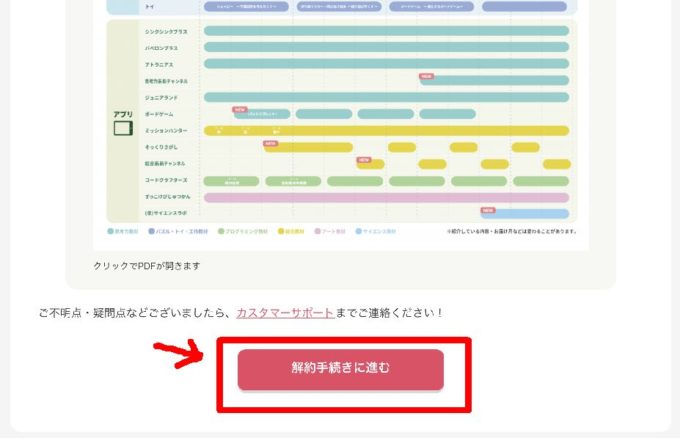
解約手続きの画面になります。
いま解約すると何月号から使えなくなるのか、一括払いにしている場合の返金はどうなるのか、きちんと説明があります。
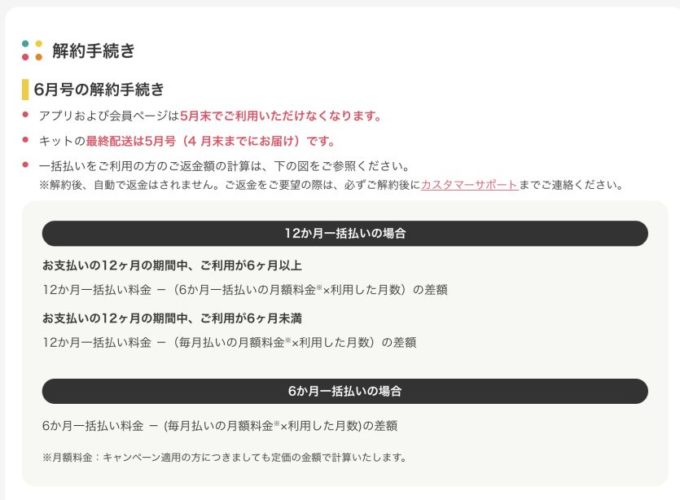
画面を下へスクロールすると、アンケートがあるので簡単に答えて「解約する」をクリック。
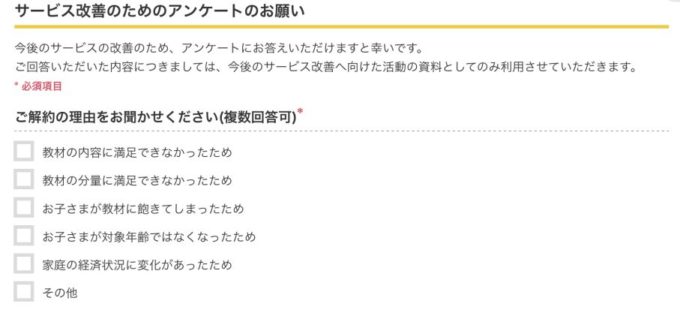
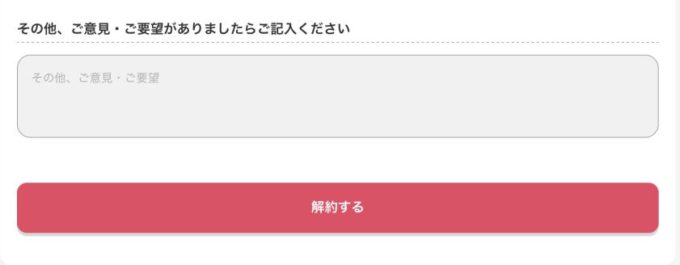

ネットで簡単に解約できるので気がラクですね。
ワンダーボックスはお試しできる?
ワンダーボックスには「無料の体験版アプリ」が用意されています。
公式サイトのフォームから申し込むと、一部のコンテンツを実際に体験できます。
メールアドレスと子どもの年齢(学年)を入力するだけなので簡単です!
\無料の体験版アプリあり!/
ワンダーボックスの体験版アプリに申し込む⇒
ワンダーボックスは1ヵ月で解約できる?
1ヵ月での解約はできません。最短2ヵ月からとなっています。
\無料の体験版アプリあり!/
ワンダーボックスの公式サイトを見る⇒